Monitorar a atividade do modelo (versão preliminar)
[Este tópico faz parte da documentação de pré-lançamento e está sujeito a alterações.]
Ao usar seus modelos de IA, talvez você precise acessar dados para monitorar sua atividade ou consumo.
Importante
- Este é um recurso em versão preliminar.
- Os recursos de versão preliminar não foram criados para uso em ambientes de produção e podem ter funcionalidade restrita. Esses recursos são disponibilizados antes de um lançamento oficial para que os clientes possam ter acesso antecipado e forneçam comentários.
- Esse recurso talvez não esteja disponível em sua região ainda.
A seção Atividade do AI Builder do portal do Power Automate fornece tabelas e gráficos que você pode usar para monitorar modelos de IA e os dados que eles processam, além de rastrear o consumo de crédito de IA.
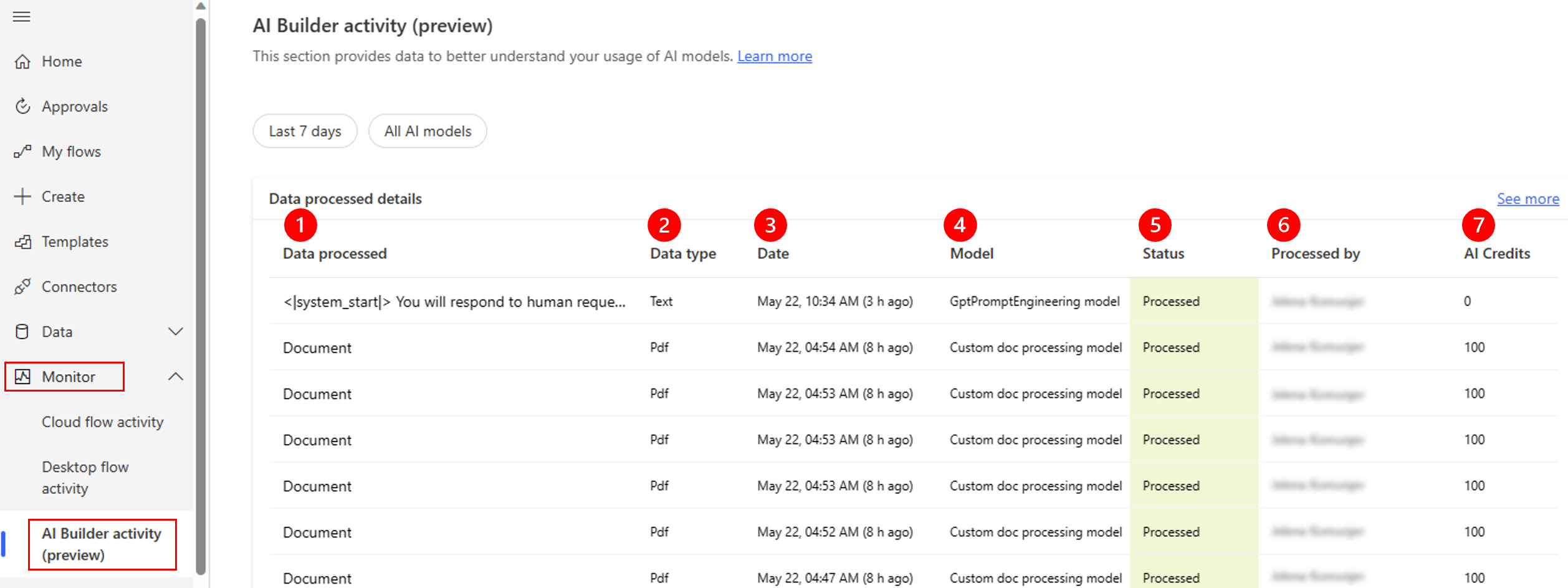
Legenda:
- Dados processados: a entrada de texto do modelo de IA prevê a ação para modelos de processamento de texto ou o valor Imagem ou Documento para outros modelos.
- Tipo de dados: o tipo de dados que o modelo de IA processou: Texto, Jpeg, Png, Bmp, Pdf ou Desconhecido.
- Data: a data de processamento.
- Modelo: o nome do modelo de IA que foi usado. Se o modelo tiver sido excluído, Excluído é mostrado.
- Status: o status do processamento: Em Processamento, Processado ou Com Falha.
- Processado por: o nome da pessoa que executou a ação prevista. Essa pessoa normalmente é o proprietário do fluxo do Power Automate ou a pessoa que executou o aplicativo criado no Power Apps.
- Créditos de IA: o número de créditos que foram consumidos para a ação de previsão.
Exibir atividade do AI Builder
A página Atividade do AI Builder mostra a atividade do modelo de IA, incluindo a atividade gerada no Power Apps.
Entre no Power Automate.
No painel de navegação esquerdo, selecione ...Mais>Descobrir tudo.
Em Monitorar, selecione AI Builder atividade (versão preliminar).
(Opcional) Personalize os dados exibidos aplicando um filtro para o período ou modelo. Para aplicar um filtro, selecione o título da tabela relevante.
Por padrão, os dados são exibidos para todos os modelos de IA dos últimos sete dias.
(Opcional) Para exibir mais dados, selecione Ver mais.
Monitorar dados para administradores e criadores
A seção AI Builder atividade é útil para criadores que querem monitorar o uso de seus modelos de IA. Também é útil para administradores de ambiente que desejam monitorar todas as atividades em um ambiente.
Observação
- Os dados de monitoramento são armazenados na tabela Evento de IA na sua instância do Dataverse. Eles persistem na tabela mesmo que o modelo, o fluxo e o aplicativo sejam excluídos.
- O acesso de gravação a essa tabela é necessário para registrar a atividade do modelo/prompt de IA.
- A tabela Evento de IA Dataverse contém a entrada das ações de previsão do modelo de IA somente para cenários de texto.
Os dados que você pode exibir dependem da sua função.
| Função | O que você pode exibir |
|---|---|
| Administrador do Sistema | Todas as atividades para todos os modelos de IA. |
| Personalizador de Sistema | Todas as atividades para todos os modelos de IA. |
| Usuário Básico | Somente sua própria atividade para os modelos de IA aos quais você tem acesso. |
| Criador de Ambiente | Somente sua própria atividade para os modelos de IA aos quais você tem acesso. |
Gerenciar dados de monitoramento de atividade do AI Builder
Por meio do gerenciamento eficaz dos dados históricos gerados por seus fluxos do Power Automate, Power Apps ou outros produtos do Microsoft Power Platform, você garante que seus ambientes do Dataverse permanecem eficientes e rentáveis. Ao implementar políticas de retenção de dados e usar recursos como exclusão de registros em massa no Dataverse e no centro de administração do Power Platform, você pode gerenciar proativamente o acúmulo de dados históricos.
Esta seção do artigo explica como identificar os dados históricos de monitoramento da atividade do AI Builder que podem ser eliminados do seu ambiente. Em seguida, explica como usar o recurso integrado de exclusão em massa do Dataverse para eliminá-lo. Com o recurso de exclusão em massa, você pode remover grandes quantidades de dados de seu ambiente de maneira que esteja em conformidade com suas políticas específicas de retenção de dados. Essa abordagem garante armazenamento eficiente de dados e gerenciamento de desempenho.
Além dos trabalhos de exclusão em massa sob demanda, você pode agendar trabalhos de exclusão em massa recorrentes que localizam e excluem registros em uma tabela que são, por exemplo, mais antigos que um número especificado de dias (função de consulta OlderThanXDays).
Para criar tarefas de exclusão em massa no Dataverse, você deve ter o privilégio Exclusão em Massa em pelo menos uma das funções que foram atribuídas a você.
Cuidado
Quando você exclui dados do Dataverse, eles são excluídos permanentemente do seu ambiente. Não há como recuperar registros individuais depois de terem sido excluídos.
Exportar uma tabela do Dataverse
A tabela a seguir mostra uma tabela do Dataverse de monitoramento de atividade do AI Builder que pode ter grandes volumes de dados.
| Display name | Nome do sistema | Details |
|---|---|---|
| Evento de IA | Msdyn_aievent | A tabela Evento de IA armazena dados de atividade sobre a atividade do modelo de IA (prevê). Esses dados incluem o tipo de dados processados, informações de dados processados para cenários de texto, data de processamento, status de processamento e créditos consumidos. |
Como os dados são armazenados na tabela Evento de IA do Dataverse , você pode exportá-los no formato de valores separados por vírgula (CSV). Aprenda a exportar dados.
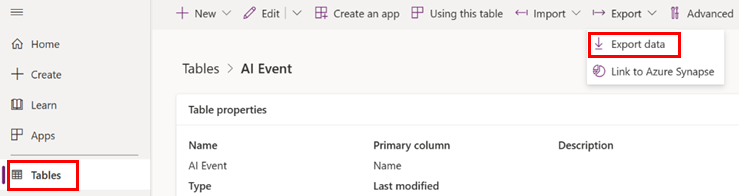
Excluir dados de monitoramento de atividade do AI Builder
Para excluir dados de monitoramento de atividade do AI Builder, você deve criar um trabalho de exclusão em massa. Para excluir dados em massa no Dataverse, siga estas etapas.
Cuidado
Antes de executar operações de exclusão em massa, teste e revise minuciosamente os resultados do filtro. As operações de exclusão em massa são irreversíveis.
No painel de navegação esquerdo, selecione Ambientes, selecione seu ambiente e, em seguida, selecione Configurações na barra de menus superior.
Selecione Gerenciamento de dados>Exclusão em massa.
Selecione Novo na barra de comandos acima da grade Todos os Trabalhos de Exclusão em Massa do Sistema. O Assistente de Exclusão em Massa aparecerá, onde você define uma consulta para os registros que deseja excluir.
Selecione Avançar.
Na lista Procurar, selecione a tabela Eventos de IA.
Na área de critérios de pesquisa, adicione o filtro que deverá retornar os registros que deseja excluir. Por exemplo, o filtro na captura de tela a seguir encontra todas as atividades do modelo do AI Builder com mais de seis meses.
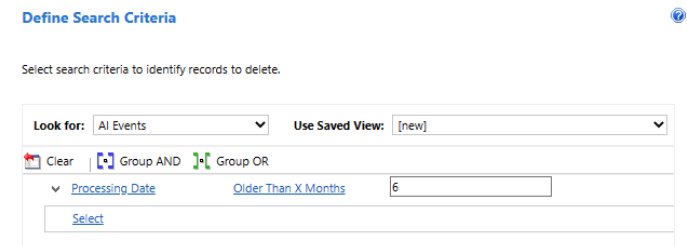
Selecione Avançar.
No campo Nome, insira um nome para o trabalho de exclusão em massa (por exemplo, Exclusão em massa de modelos de IA que monitoram dados com mais de 6 meses).
Na seção No horário agendado, selecione uma data e hora de início para o trabalho. Selecione um horário em que os usuários normalmente não estão online.
Marque a caixa de seleção Executar este trabalho após cada.
Na lista de dias , selecione a frequência com que você deseja que o trabalho seja executado.
Se quiser receber um email de notificação, marque a caixa de seleção Enviar um email para mim (<seu endereço de email>) quando este trabalho for finalizado.
Selecione Avançar.
Na página Revisar e Enviar Detalhes de Exclusão em Massa, revise o trabalho de exclusão em massa e selecione Enviar para criar o trabalho recorrente.